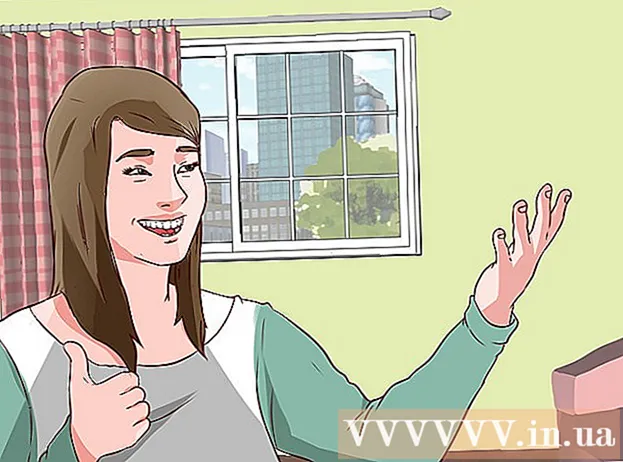Հեղինակ:
Helen Garcia
Ստեղծման Ամսաթիվը:
22 Ապրիլ 2021
Թարմացման Ամսաթիվը:
1 Հուլիս 2024

Բովանդակություն
Այս հոդվածը ցույց կտա ձեզ, թե ինչպես տեղադրել clipart- ը Microsoft Word- ում Windows և Mac OS X համակարգիչների վրա:MS Office- ի նոր տարբերակները clipart- ը փոխարինել են Bing պատկերներով, սակայն Microsoft Word- ում դեռ կարող եք գտնել և տեղադրել:
Քայլեր
Մեթոդ 1 -ից 2 -ը `Windows- ում
 1 Բացեք Microsoft Word փաստաթուղթ: Դա անելու համար կրկնակի սեղմեք Microsoft Word փաստաթղթի վրա, որում ցանկանում եք տեղադրել clipart- ը:
1 Բացեք Microsoft Word փաստաթուղթ: Դա անելու համար կրկնակի սեղմեք Microsoft Word փաստաթղթի վրա, որում ցանկանում եք տեղադրել clipart- ը: - Կարող եք նաև ստեղծել նոր փաստաթուղթ. դա անելու համար կրկնակի կտտացրեք Microsoft Word ծրագրի պատկերակին, այնուհետև կտտացրեք «Նոր փաստաթուղթ»:
 2 Գնալ դեպի ներդիր Տեղադրեք. Այն գտնվում է կապույտ Word Tools ժապավենի ձախ կողմում ՝ Word պատուհանի վերևում: Բացվում է «Տեղադրեք» գործիքագոտին:
2 Գնալ դեպի ներդիր Տեղադրեք. Այն գտնվում է կապույտ Word Tools ժապավենի ձախ կողմում ՝ Word պատուհանի վերևում: Բացվում է «Տեղադրեք» գործիքագոտին:  3 Կտտացրեք Պատկերներ ինտերնետից. Այս տարբերակը կգտնեք գործիքագոտու «Պատկերներ» բաժնում: Բացվող պատուհան է բացվում Bing որոնման տողով:
3 Կտտացրեք Պատկերներ ինտերնետից. Այս տարբերակը կգտնեք գործիքագոտու «Պատկերներ» բաժնում: Բացվող պատուհան է բացվում Bing որոնման տողով:  4 Բառի հետ մուտքագրեք որոնման տերմին clipart. Մուտքագրեք ձեր ուզած clipart- ը նկարագրող հիմնաբառ, այնուհետև մուտքագրեք բառը clipartապա սեղմել Մուտքագրեք... Bing- ը կսկսի փնտրել ձեր որոնման տերմինին համապատասխանող հոլովակներ:
4 Բառի հետ մուտքագրեք որոնման տերմին clipart. Մուտքագրեք ձեր ուզած clipart- ը նկարագրող հիմնաբառ, այնուհետև մուտքագրեք բառը clipartապա սեղմել Մուտքագրեք... Bing- ը կսկսի փնտրել ձեր որոնման տերմինին համապատասխանող հոլովակներ: - Օրինակ ՝ փղերի հետ clipart գտնելու համար մուտքագրեք փղերի clipart և սեղմել Մուտքագրեք.
- Դուք պետք է ունենաք ինտերնետ հասանելիություն Bing- ի միջոցով հոլովակների որոնման համար:
 5 Ընտրեք clipart: Կտտացրեք այն հոլովակի վրա, որը ցանկանում եք տեղադրել Word փաստաթղթում: Պատկերի վերին ձախ անկյունում կհայտնվի ստուգիչ նշան, որը ցույց կտա, որ clipart- ն ընտրված է:
5 Ընտրեք clipart: Կտտացրեք այն հոլովակի վրա, որը ցանկանում եք տեղադրել Word փաստաթղթում: Պատկերի վերին ձախ անկյունում կհայտնվի ստուգիչ նշան, որը ցույց կտա, որ clipart- ն ընտրված է: - Կարող եք ընտրել միանգամից մի քանի clipart:
 6 Կտտացրեք Տեղադրեք. Այս կոճակը գտնվում է պատուհանի ներքևում: Ընտրված հատվածը կտեղադրվի Word փաստաթղթում:
6 Կտտացրեք Տեղադրեք. Այս կոճակը գտնվում է պատուհանի ներքևում: Ընտրված հատվածը կտեղադրվի Word փաստաթղթում:
Մեթոդ 2 -ից 2 -ը ՝ Mac OS X- ում
 1 Բացեք Bing պատկերների որոնման էջը: Գնացեք https://www.bing.com/images/: Նկարագրված գործընթացը կարող է կիրառվել Safari- ում, Google Chrome- ում և Firefox- ում, բայց պարտադիր չէ, որ այլ դիտարկիչներում:
1 Բացեք Bing պատկերների որոնման էջը: Գնացեք https://www.bing.com/images/: Նկարագրված գործընթացը կարող է կիրառվել Safari- ում, Google Chrome- ում և Firefox- ում, բայց պարտադիր չէ, որ այլ դիտարկիչներում:  2 Մուտքագրեք ձեր որոնման տերմինը: Մուտքագրեք ձեր ուզած clipart- ը նկարագրող հիմնաբառ, այնուհետև կտտացրեք Վերադառնալ... Bing- ը որոնում է պատկերներ:
2 Մուտքագրեք ձեր որոնման տերմինը: Մուտքագրեք ձեր ուզած clipart- ը նկարագրող հիմնաբառ, այնուհետև կտտացրեք Վերադառնալ... Bing- ը որոնում է պատկերներ:  3 Կտտացրեք Զտիչ. Այս ձագարաձև պատկերակը գտնվում է Bing էջի աջ կողմում ՝ որոնման արդյունքներից անմիջապես վերև: Մի շարք ներդիրներ կհայտնվեն որոնման տողի ներքևում և որոնման արդյունքների վերևում:
3 Կտտացրեք Զտիչ. Այս ձագարաձև պատկերակը գտնվում է Bing էջի աջ կողմում ՝ որոնման արդյունքներից անմիջապես վերև: Մի շարք ներդիրներ կհայտնվեն որոնման տողի ներքևում և որոնման արդյունքների վերևում:  4 Կտտացրեք Տեսակ. Այս ներդիրը գտնվում է որոնման տողի ներքևում: Բացվող ընտրացանկը կբացվի:
4 Կտտացրեք Տեսակ. Այս ներդիրը գտնվում է որոնման տողի ներքևում: Բացվող ընտրացանկը կբացվի:  5 Կտտացրեք Clipart. Այս տարբերակը գտնվում է բացվող ընտրացանկի մեջտեղում և որոնման արդյունքներում թողնելու է միայն cliparts:
5 Կտտացրեք Clipart. Այս տարբերակը գտնվում է բացվող ընտրացանկի մեջտեղում և որոնման արդյունքներում թողնելու է միայն cliparts:  6 Ընտրեք clipart: Կտտացրեք այն հոլովակի վրա, որը ցանկանում եք տեղադրել Word փաստաթղթում:
6 Ընտրեք clipart: Կտտացրեք այն հոլովակի վրա, որը ցանկանում եք տեղադրել Word փաստաթղթում:  7 Պահպանեք clipart- ը: Սեղմել Ctrl, կտտացրեք տեսահոլովակի վրա, այնուհետև կտտացրեք «Պահել պատկերը»: Կլիպարտը կպահվի ձեր համակարգչում:
7 Պահպանեք clipart- ը: Սեղմել Ctrl, կտտացրեք տեսահոլովակի վրա, այնուհետև կտտացրեք «Պահել պատկերը»: Կլիպարտը կպահվի ձեր համակարգչում:  8 Բացեք Word փաստաթուղթ: Դա անելու համար կրկնակի սեղմեք Word փաստաթղթի վրա, որում ցանկանում եք տեղադրել clipart- ը:
8 Բացեք Word փաստաթուղթ: Դա անելու համար կրկնակի սեղմեք Word փաստաթղթի վրա, որում ցանկանում եք տեղադրել clipart- ը: - Կարող եք նաև ստեղծել նոր փաստաթուղթ. դա անելու համար կրկնակի սեղմեք Microsoft Word ծրագրի պատկերակի վրա, այնուհետև կտտացրեք «Նոր փաստաթուղթ»:
 9 Գնալ դեպի ներդիր Տեղադրեք. Այն գտնվում է Word պատուհանի վերևում գտնվող կապույտ Word Tools ժապավենի ձախ կողմում: Բացվում է «Տեղադրեք» գործիքագոտին:
9 Գնալ դեպի ներդիր Տեղադրեք. Այն գտնվում է Word պատուհանի վերևում գտնվող կապույտ Word Tools ժապավենի ձախ կողմում: Բացվում է «Տեղադրեք» գործիքագոտին: - Մի կտտացրեք Էկրանի վերևում Տեղադրել ընտրացանկին:
 10 Կտտացրեք Գծանկարներ. Այս տարբերակը կգտնեք գործիքագոտու ձախ կողմում: Բացվող ընտրացանկը կբացվի:
10 Կտտացրեք Գծանկարներ. Այս տարբերակը կգտնեք գործիքագոտու ձախ կողմում: Բացվող ընտրացանկը կբացվի:  11 Կտտացրեք Նկարչություն ֆայլից. Այն գտնվում է բացվող ընտրացանկի ներքևի մասում:
11 Կտտացրեք Նկարչություն ֆայլից. Այն գտնվում է բացվող ընտրացանկի ներքևի մասում:  12 Ընտրեք պատկեր: Դա անելու համար կտտացրեք պահված clip art- ին:
12 Ընտրեք պատկեր: Դա անելու համար կտտացրեք պահված clip art- ին: - Հնարավոր է, որ անհրաժեշտ լինի անցնել այն թղթապանակին (Finder պատուհանի ձախ վահանակում), որտեղ ներբեռնել եք ընտրված clipart- ը, օրինակ ՝ Ներլցումների պանակը:
 13 Կտտացրեք Տեղադրեք. Այս կոճակը գտնվում է պատուհանի ներքևում: Ընտրված հատվածը կտեղադրվի Word փաստաթղթում:
13 Կտտացրեք Տեղադրեք. Այս կոճակը գտնվում է պատուհանի ներքևում: Ընտրված հատվածը կտեղադրվի Word փաստաթղթում:
Խորհուրդներ
- Կարող եք նաև տեղադրել լուսանկարներ ձեր համակարգչի լուսանկարների գրադարանից; դա անելու համար կտտացրեք Տեղադրել> Նկարներ:
Գուշացումներ
- Bing- ի գտած բազմաթիվ պատկերներ (cliparts) հեղինակային իրավունքով պաշտպանված են: Նրանք կարող են անվճար օգտագործվել անձնական նպատակների համար (օրինակ ՝ ներկայացման ժամանակ), բայց եթե դրանից շահում ես, քո գործողություններն անօրինական են: